Varias Funciones en la misma Fórmula en Excel
Mucha gente me pregunta cómo poner Varias Funciones en la misma Fórmula en Excel, es decir, cómo combinar múltiples funciones / fórmulas dentro de una sola celda.
Vamos a ilustrar la situación anterior:
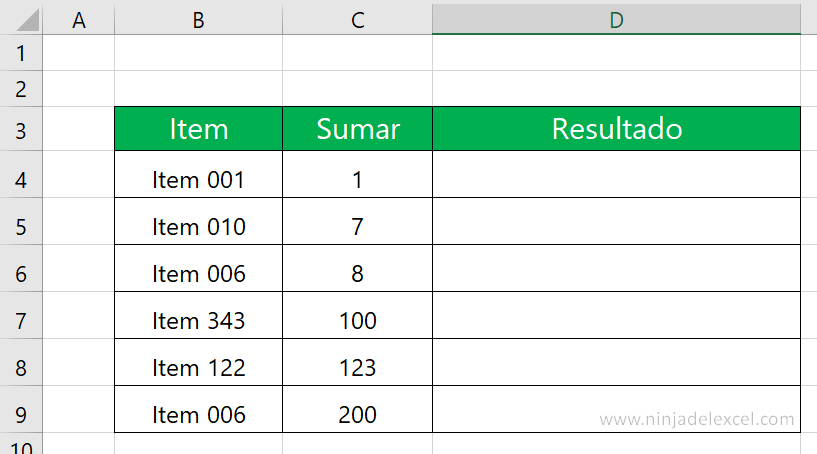
Columna (B) Elemento, tenemos texto junto con números;
En la columna (C) Suma, solo tenemos números;
En la columna (D) Resultado, queremos la suma de la Columna B y la Columna C.
Entonces queremos el siguiente resultado:
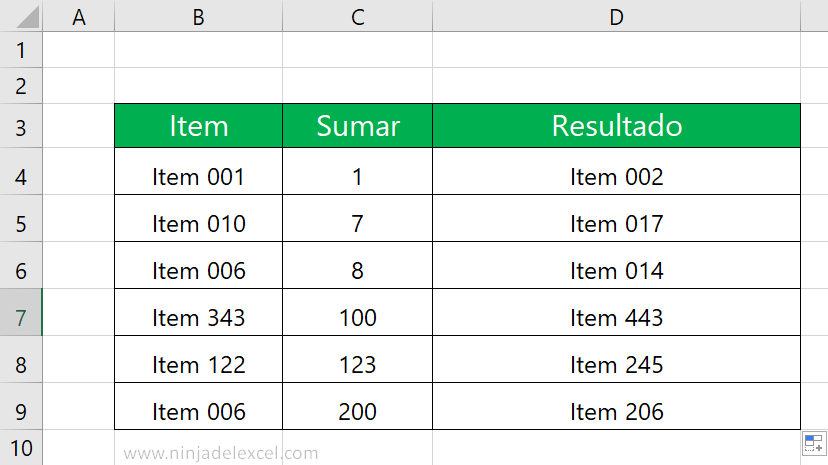
¿Cómo resolvería esta situación?
Para resolver esta situación anterior, tendremos que insertar más de una función dentro de una celda. Usaremos 4 funciones:
- DERECHA
- SUMA
- TEXTO
- CONCATENAR
1. Función DERECHA en Excel
La Función Derecha en Excel separará el texto y los números de la Columna B.
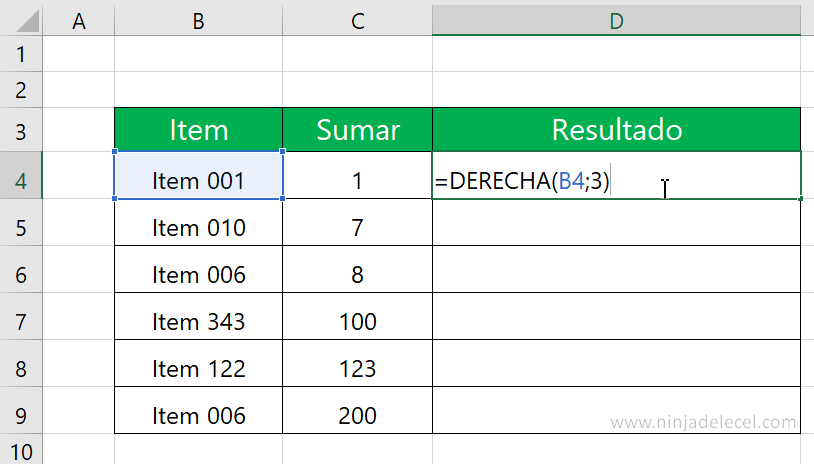
El resultado de esta función será este:
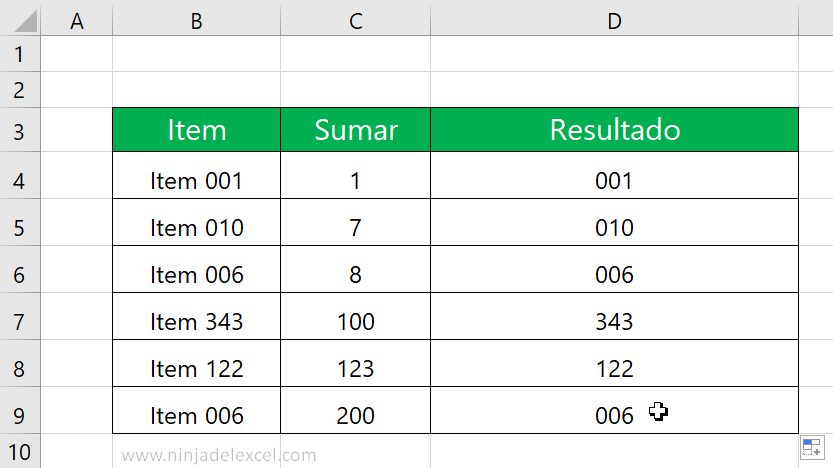
2. Función SUMA en Excel
Ahora, vamos SUMAR el resultado de la función DERECHA con la Columna C:
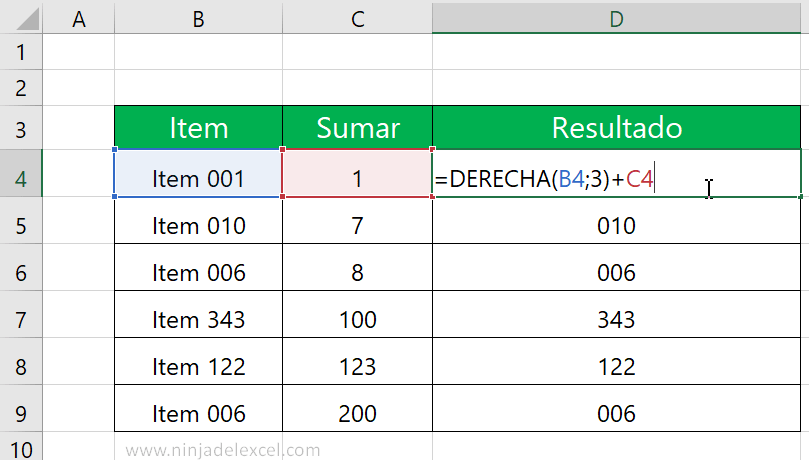
El resultado de este paso será este:
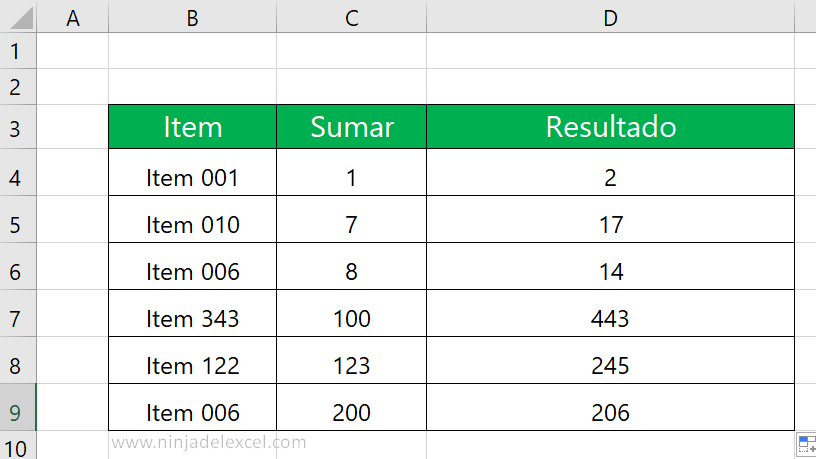
Tenga en cuenta que los números de la columna (B) se han sumado a los números de la columna (C) sumar.
El problema ahora es que todos los números deben tener 3 dígitos, incluidos los que tienen ceros a la izquierda. Para eso, llamemos a la función Texto.
3. Función TEXTO en Excel
La Función Texto organizará los datos, haciendo que todos los números de la columna (D) Resultados, tengan 3 dígitos. Haz lo siguiente:
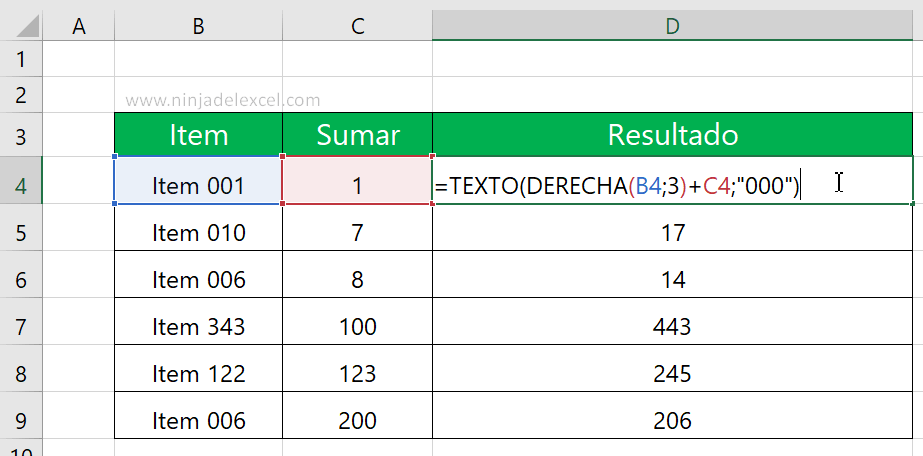
El resultado será:
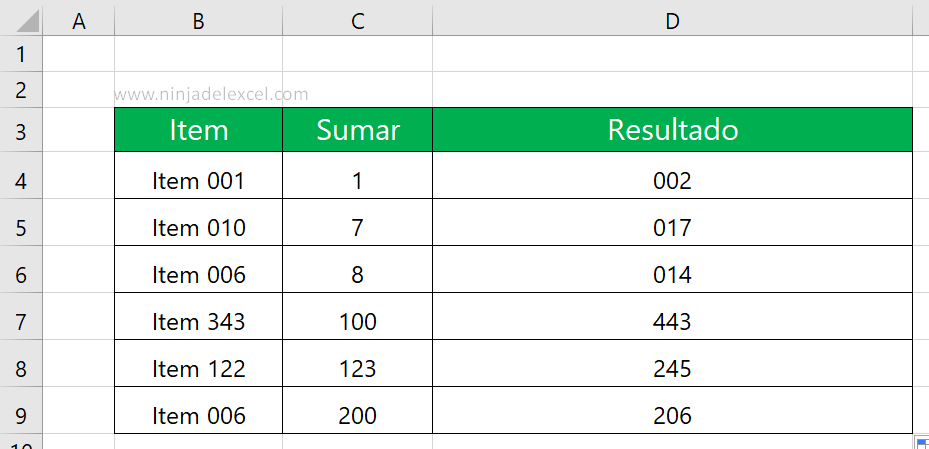
Nos estamos acercando al resultado final, ahora vayamos a la última función.
4. Función CONCATENAR en Excel
Ahora, en la columna (D) Resultado, vamos a juntar el texto “Elemento” a los números. Para eso, usemos la función CONCATENAR. Haz lo que se muestra en la imagen de abajo:
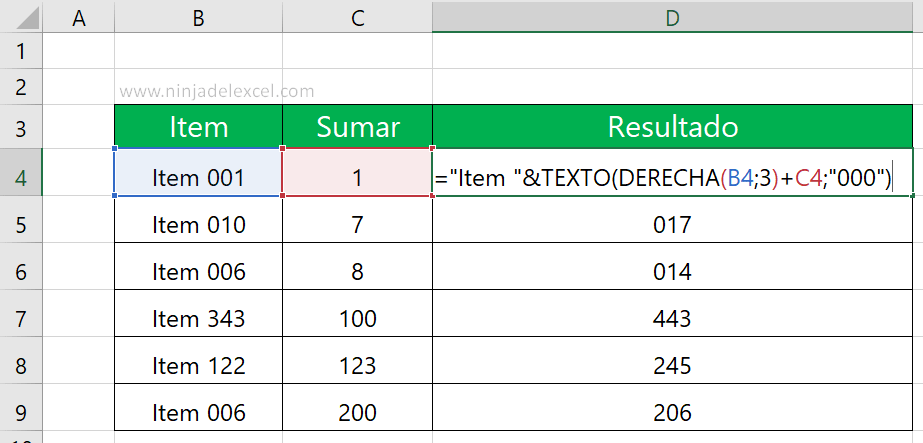
Luego después del signo = Escriba “Elemento“ y luego &
Resultado de combinar varias Funciones en una Fórmula
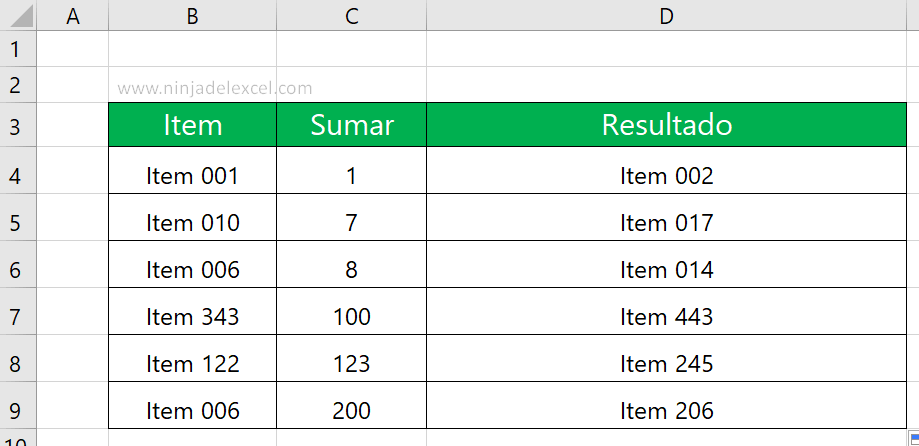
Finalmente llegamos al resultado final que responde a la pregunta de nuestro alumno José Antonio.
Curso de Excel Básico, Intermedio y Avanzado:
Pronto, ¡Cursos de Excel Completo! Continúa leyendo nuestros artículos y entérate un poco más de lo que hablaremos en nuestra aulas virtuales.
 Si llegaste hasta aquí deja tu correo y te estaremos enviando novedades.
Si llegaste hasta aquí deja tu correo y te estaremos enviando novedades.
¿Qué esperas? ¡Regístrate ya!
Accede a otros Tutoriales de Excel
- Diferencia Entre Fórmulas vs Funciones en Excel – Ninja del Excel
- Traducción de Fórmulas en Excel – Español / Inglés – Ninja del Excel
- Días laborables en Google Sheets – ¿Como calcular? – Ninja del Excel
- Borrar Fórmulas de Excel a la vez – Ninja del Excel
- Suma Acumulativa en Tabla Dinámica de Excel – Ninja del Excel
- Formatear Fechas en la Tabla Dinámica: paso a paso – Ninja del Excel
- Cómo Ocultar y Mostrar la Barra de Fórmulas en Excel – Ninja del Excel
















